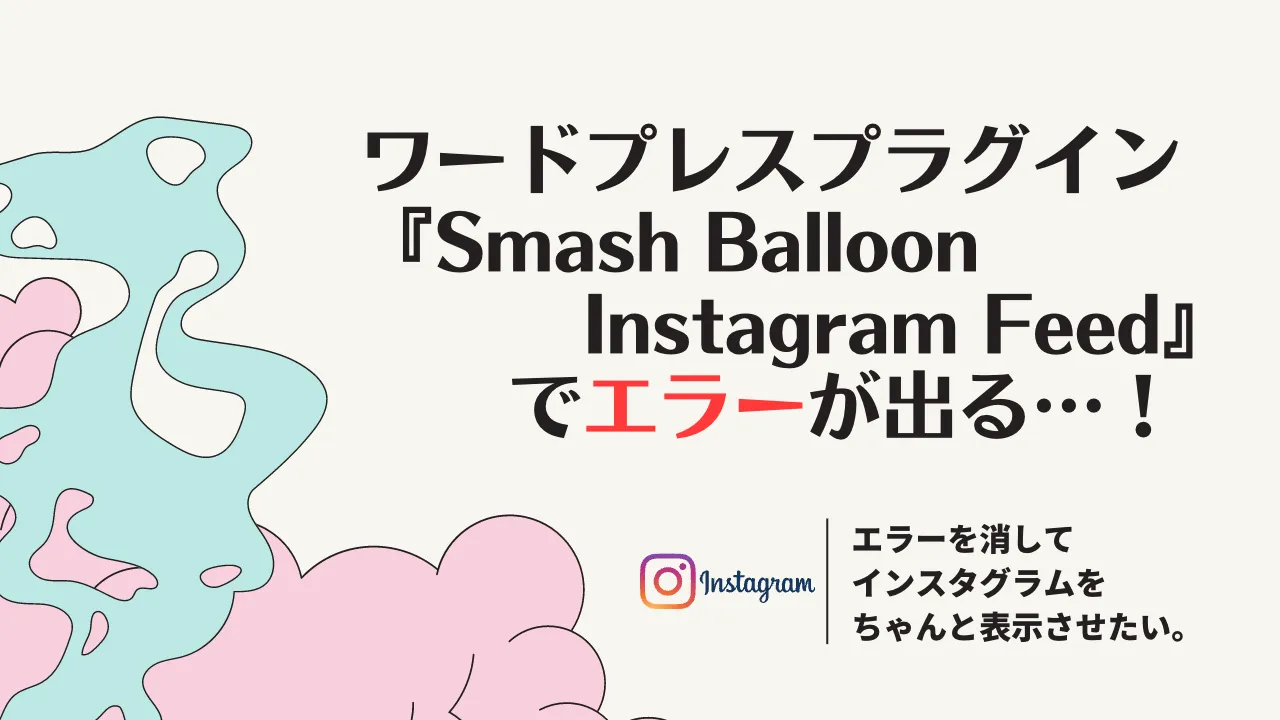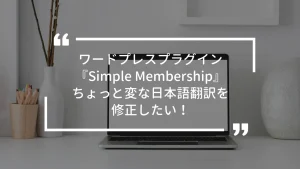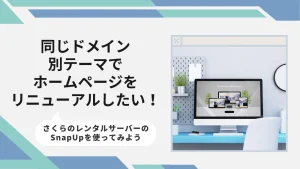ワードプレスで作ったホームページにプラグイン『Smash Balloon Instagram Feed』を使ってインスタグラムを表示させていた方から、
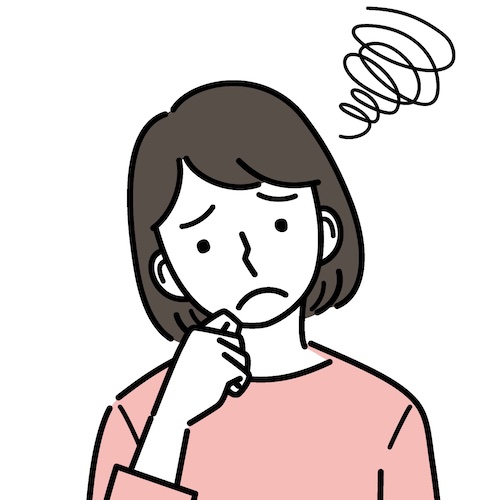
いつの間にかエラーが出ていたんですけど、どうしたらいいですか?
というご質問をたまにいただきます。実際に私の手元でもこのようなエラーが表示されたことがあります。

このエラーメッセージはWordPressの管理者だけに表示されます
エラー:アクセストークンが無効か、有効機嫌が切れています。フィードは更新されません。
APIエラー100:Tried accessing nonexisting field (media_product_type) on node type (Media)
インスタグラムのフィードの上にこのようなメッセージが表示され、さらに、ワードプレスにログインして『Smash Balloon Instagram Feed』プラグインの設定画面を開くと、上部に下記のようなエラーが表示されています。
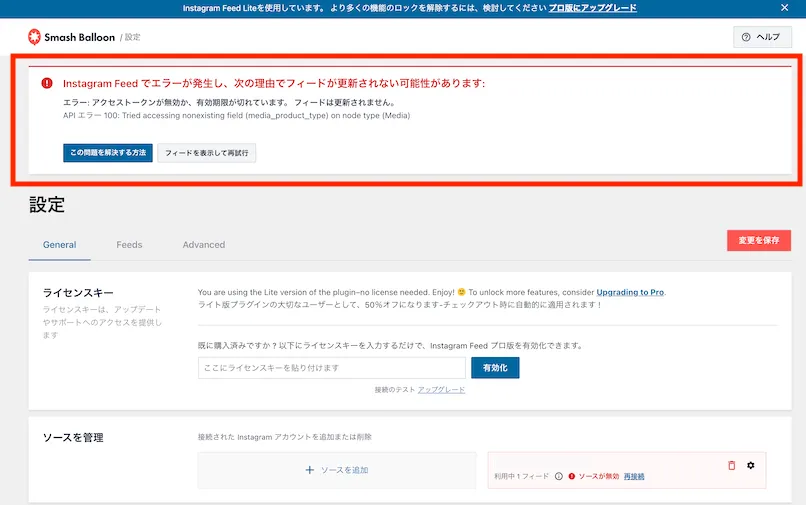
そんなとき、お試しいただきたい設定がこちらです。
『フィードを表示して再試行』を実施
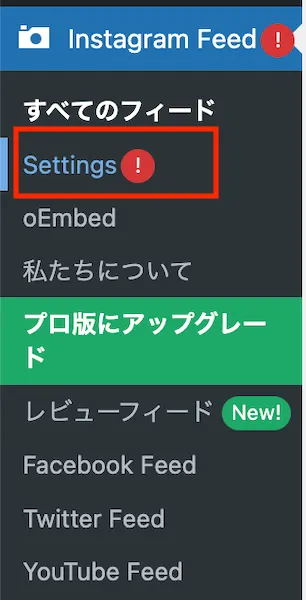
まずは、ワードプレスにログインし、左側メニューの[instagram Feed]の中の[setting(もしくは”設定”)]をクリックします。

画面上部に表示されているエラーの中の『フィードを表示して再試行』ボタンを押してみましょう。
上の画像のようなエラーはいったんなくなりますが、下図のような『ソースが無効』というエラーはまだ残っているかもしれません。ただ、これで直る場合もあり、その場合、数時間経ってから反映される場合がありますので、4,5時間経ってから、再度、下図のエラー表示が出ているかご確認ください。

もし、しばらく経っても『ソースが無効』というエラーが残っている場合、次の対応をお試しください。
インスタグラムアカウントの再認証を実施

『ソースが無効』というエラーメッセージの右側にある[再接続]というリンクをクリックします。
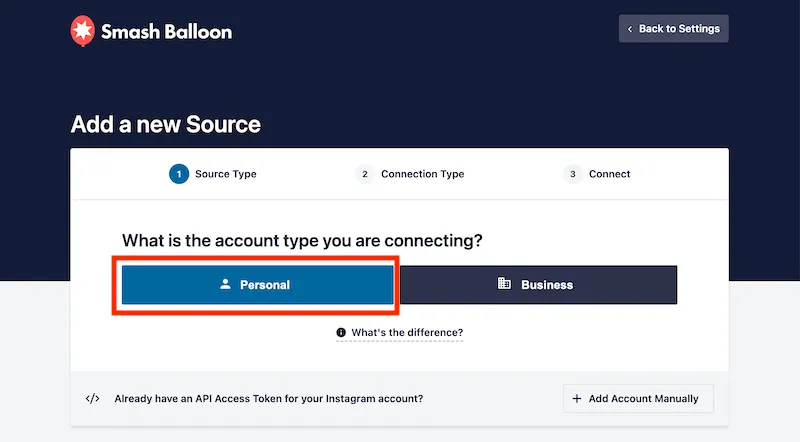
Smash Balloonのサイトに移動します。[Personal]のボタンを押します。
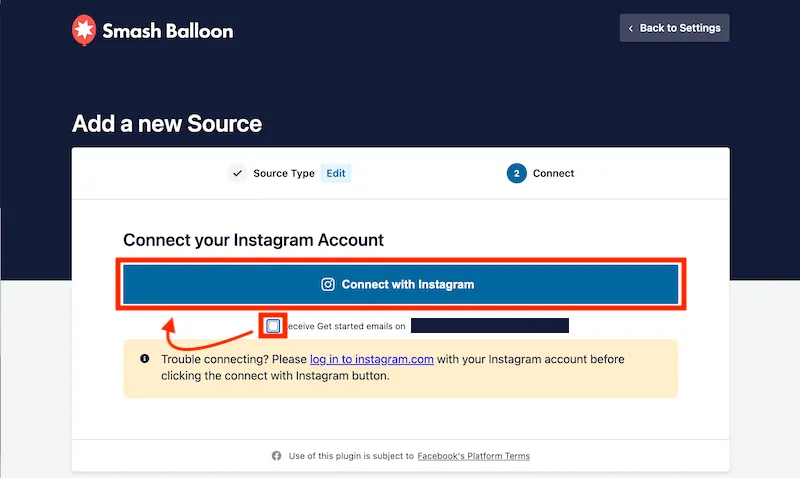
[Receive Get started emails]のチェックを外し(Smash Balloonからのお知らせメールを受け取りたい方は、そのままでOK)、[Connect with Instagram]ボタンを押します。
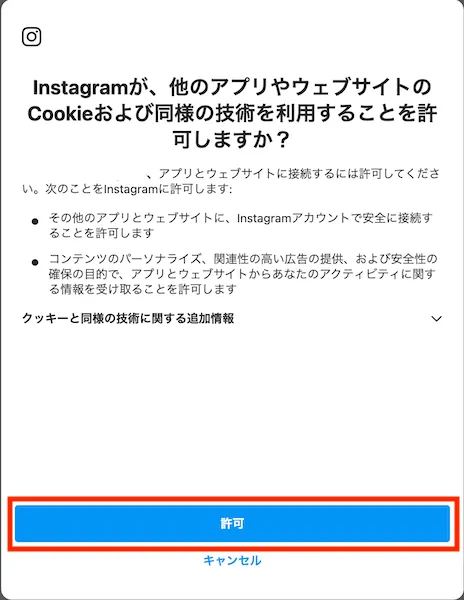
インスタグラムに画面が移り、上記のような許可を求めるメッセージが表示されるので、[許可]ボタンを押します。
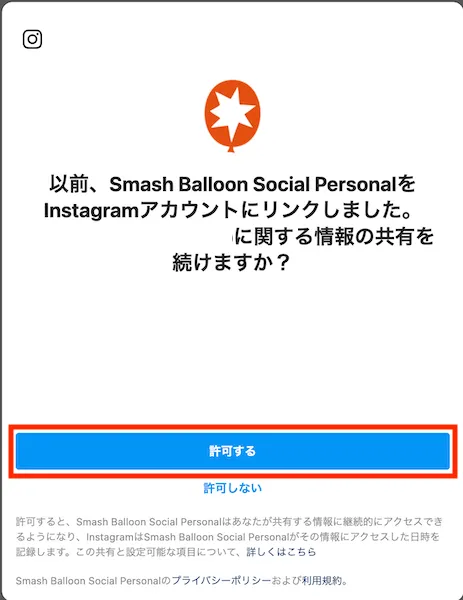
引き続き、アプリとの接続の許可を求めてくるので、[許可する]ボタンを押します。
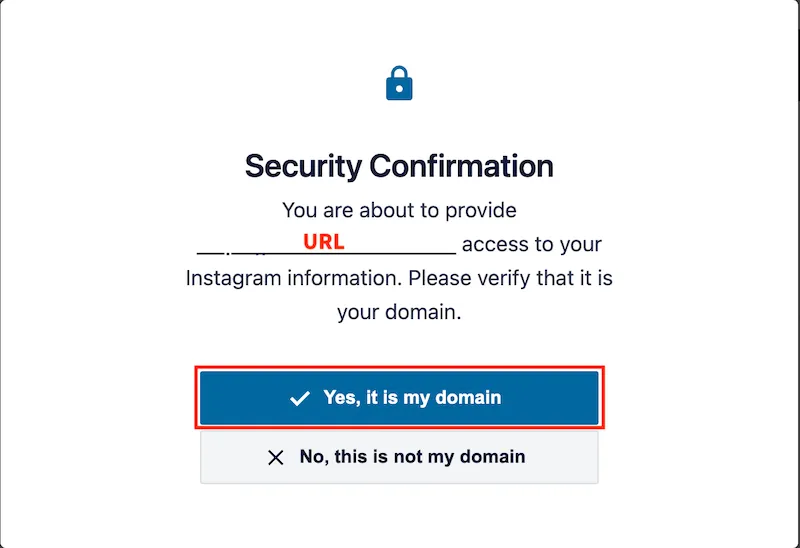
安全性の確認として、表示されたURLは自分のものかどうかを聞かれています。表示されているURL(ドメイン)を確認の上、[Yes, it is my domain]ボタンを押します。

『ソースが無効』というエラーメッセージが消えていることをご確認ください。

画面上部のエラーがまだ表示されている場合、再度、[フィードを表示して再試行]ボタンを押して、またしばらくしてからエラーが消えているかご確認ください。
Smash Balloon Instagram Feedでエラーが出る原因
今回のエラーに関して、[この問題を解決する方法]ボタンからヘルプを確認すると、エラーの原因として考えられることは、下記のように書かれています。
- Changing the admin users of the related Facebook page
- Changing the password for the Instagram or Facebook account
- Changing your privacy settings for either Instagram or Facebook
- Changing settings related to App permissions for either Instagram or Facebook
- 出典:Smash Balloon『Instagram API Error Message Reference』https://smashballoon.com/doc/instagram-api-error-message-reference/?instagram#100
インスタグラムやFacebookアカウントのパスワードを変更したり、プライバシー設定を変更したり、アプリ権限に関連する設定を変更した場合…というのが考えられる原因とのことです。
ただ、私の経験上、このプラグインのアップデートが入ったときなど、プラグイン側の変化があったときにもエラーとなるタイミングがあると感じています。